Mounty for NTFS是一款免费MacOS应用程序,它非常轻巧、使用简单,执行后可从工具列挂载NTFS档案格式装置,让你的Mac正常读写USB随身碟或行动硬碟,这算是非常快速的作法,尤其对于平时工作较常接触到NTFS格式的朋友来说,它可列为必装的应用程式之一。
Mounty for NTFS 解决MacOS遇到NTFS 格式时出现的“只读”问题,只要通过这个程式挂载,就能像一般磁碟机可以写入、移动、重新命名或删除里头的档案、资料夹。
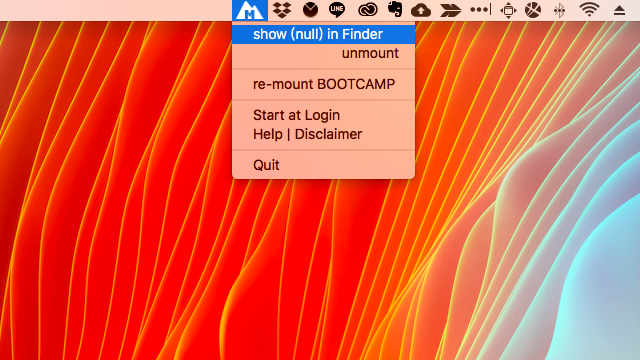
Mounty值得一试的三个理由:
让Mac OS 可以正常读写Windows NTFS 档案系统随身碟或行动硬碟
避免唯读模式,挂载后可新增、重新命名、删除档案
操作简单,没有复杂介面,使用上相当安全可靠
软体名称:Mounty for NTFS
软体语系:中文、英文
作业系统:MacOS
官方网站:http://enjoygineering.com/mounty/
详细使用步骤:
1、开启Mounty for NTFS 网站后,从「Get: Click to install」找到应用程式下载
2、执行下载下来的Mounty for NTFS,将Mounty拖曳到右侧的「应用程式」资料夹。
3、执行后Mounty for NTFS 会常驻于右上角工具列,并跳出是否要重新挂载、使磁碟成为可读写模式,如果你有BOOTCAMP 的话这里也会同时显示提示,假如随身碟没有命名,名称部分会显示为(null) 。
4、那么要如何让MacOS可以支援NTFS档案系统的随身碟、行动硬碟呢?点击Mounty下拉选单,找到相对应的名称,点击「re-mount」就能将它重新挂载,跳出原有的「唯读」模式。
5、透过Mounty 挂载后就能顺利将档案拖曳到磁碟,也能重新命名或删除装置内的档案。
6、重新挂载后就无法从原有的Finder左侧「装置」找到该USB随身碟或行动硬碟,必须透过Mounty下拉选单点击「Show in Finder」来显示档案。
7、如果你非常需要Mounty for NTFS 的功能,可以勾选「Start at Login」让它在开机、登入后自动启动。